- Հեղինակ Jason Gerald [email protected].
- Public 2023-12-16 11:18.
- Վերջին փոփոխված 2025-01-23 12:20.
Wantանկանու՞մ եք գնել նոր պլանշետ: Պլանշետները թույլ են տալիս խաղալ խաղեր, դիտել տեսանյութեր, ուղարկել էլփոստ, ստուգել Facebook- ը և նույնիսկ աշխատել ճանապարհին: Այնուամենայնիվ, ճիշտ դեղահատ ընտրելը կարող է գլխապտույտ առաջացնել: Էլեկտրոնային խանութները լի են մրցունակ արտադրանքի մոդելների ծովով, իսկ առցանց խանութները նման են պարկի մեջ կատու գնելուն: Մի փոքր իմանալով, թե ինչ եք ուզում և ինչի կարիք ունեք, կարող եք արագ նեղացնել ձեր ընտրանքները և գտնել լավ պլանշետ:
Քայլ
Մեթոդ 1 -ից 2 -ը ՝ Օպերացիոն համակարգի ընտրություն
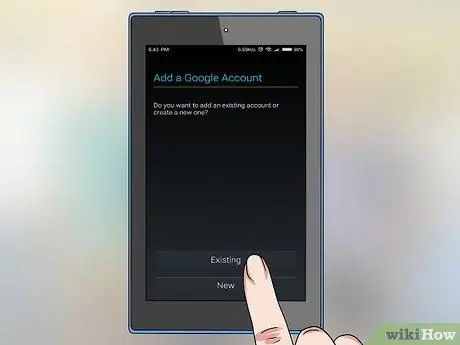
Քայլ 1. Դիտեք այն օպերացիոն համակարգը, որն այժմ օգտագործում եք:
Երբ գալիս է պլանշետ գնելու ժամանակը, հիմնական ընտրությունը, որ պետք է կատարեք, օպերացիոն համակարգն է: Պլանշետների օպերացիոն համակարգը բաժանված է երեք հիմնական ճամբարի ՝ Apple (iOS), Google (Android) և Microsoft (Windows): Ձեր ընտրած օպերացիոն համակարգը իսկապես կախված է այն բաներից, ինչ դուք անում եք ձեր սովորական համակարգչում և սմարթֆոնում:
- Եթե դուք արդեն ունեք վերը նշված օպերացիոն համակարգերից մեկով սմարթֆոն, ապա պետք է մտածեք նույն օպերացիոն համակարգով աշխատող պլանշետ գնելու մասին: Ինչպես Android- ը, այնպես էլ iOS- ը նույն կերպ են աշխատում սարքերում, ինչը հեշտացնում է նոր սարքին ընտելանալը: Այն նաև հեշտացնում է ձեզ միացնել ձեր բոլոր սարքերը և իրերը կիսել դրանց միջև:
- Եթե դուք կանոնավոր կերպով օգտվում եք վերը նշված օպերացիոն համակարգերից մեկի (iCloud, Google Drive, OneDrive և այլն) կողմից մատուցվող ծառայություններից, կարող եք ընտրել պլանշետ, որը գալիս է նույն օպերացիոն համակարգից: Բայց դա անհրաժեշտ չէ, քանի որ կան բոլոր սարքերի համար հասանելի ծրագրեր, որոնք թույլ են տալիս մուտք գործել այլ ծառայություններ:
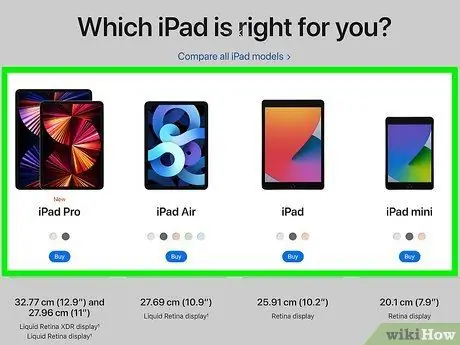
Քայլ 2. Հաշվի առեք iOS- ի առավելությունները:
Apple- ի iO- ները մի բան են, որը հզորացնում է iPad- ին, այն սարքը, որը կառավարում էր պլանշետների շուկան 2010 թվականին: iOS- ը հայտնի է իր ինտուիտիվ ինտերֆեյսով, և Apple- ի արտադրանքը հարգված է դրանց կառուցման որակի համար:
- Անխափան ինտեգրում OS X և iTunes գնումների հետ:
- Հեշտ օգտագործման ինտերֆեյս:
- Մեծ թվով ծրագրեր, սովորաբար առաջինը, ով ստացել է վերջին և ամենամեծ ծրագրերը:
- iMessage- ը թույլ է տալիս անվճար հաղորդագրություններ ուղարկել Apple- ի բոլոր սարքերին:
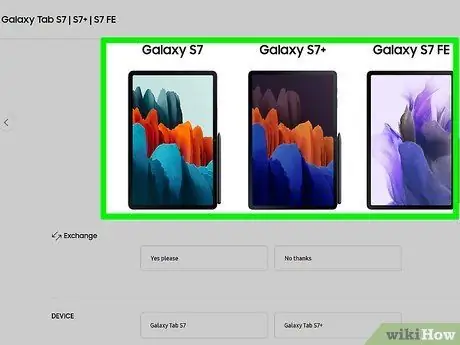
Քայլ 3. Հաշվի առեք Android- ի առավելությունները:
Google- ի Android օպերացիոն համակարգը մոլորակի ամենահայտնի բջջային օպերացիոն համակարգն է ՝ շնորհիվ այն աշխատող մեծ թվով սարքերի: Նախկինում Android- ը մի փոքր ավելի բարդ էր, քան iOS- ը, բայց այն բերած թարմացումները տարիների ընթացքում բազմաթիվ բարելավումներ են բերել:
- Անխափան ինտեգրում Google հաշիվների և Play Store գնումների հետ:
- Android սարքերը կարող են շատ ավելի էժան լինել, քան iOS- ը կամ Windows- ը:
- Բազմաթիվ հարմարեցման և արմատավորման (փոփոխման) ընտրանքներ առաջադեմ օգտվողների համար:
- Մոդելների և արտադրողների լայն տեսականի `ընտրության համար:
- Android- ն աջակցում է օգտվողի բազմաթիվ մուտքեր մեկ սարքի համար:
- Android օպերացիոն համակարգը արտադրողի կողմից կարող է փոփոխվել ՝ դարձնելով այն յուրահատուկ: Օրինակ ՝ Amazon Kindle Fire- ը գործարկում է Ամազոնի էկոհամակարգի շուրջ կառուցված Android- ի փոփոխված տարբերակը:
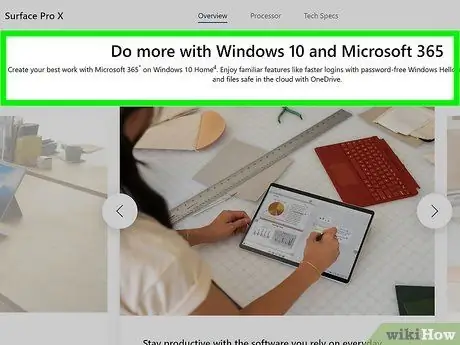
Քայլ 4. Հաշվի առեք Windows- ի առավելությունները:
Windows- ը հասանելի չէ այնքան սարքերում, որքան iOS- ը կամ Android- ը, բայց դա կարող է լավ ընտրություն լինել, եթե շատ եք աշխատում Office- ի և Microsoft- ի այլ արտադրանքների հետ: Windows 8-ը ներկայումս Windows բջջային օպերացիոն համակարգի հիմնական համակարգն է, և որոշ տարբերակներ նույնքան լիարժեք են, որքան սովորական համակարգիչը:
- Կարող է գործարկել Windows- ի տարբեր ծրագրեր, ներառյալ Office- ը: Surface Pro- ն աշխատում է Windows 8 -ի ամբողջական աշխատասեղանի տարբերակով:
- Անխափան ինտեգրում Microsoft հաշիվների և Windows Store գնումների հետ:
- Կարող է զուգակցվել Xbox- ի հետ: Smartglass- ը թույլ է տալիս օգտագործել ձեր պլանշետը որպես երկրորդային ինտերֆեյս Xbox 360 և Xbox One բազմաթիվ խաղերի համար:
- Windows պլանշետների մեծ մասը գալիս է անջատվող ստեղնաշարով:
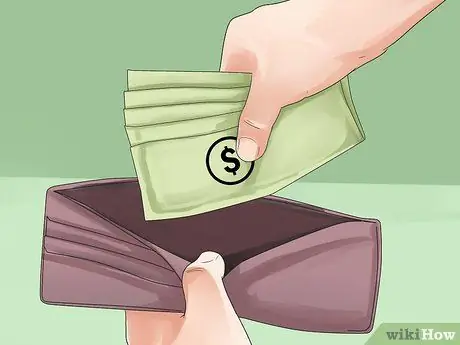
Քայլ 5. Սահմանեք բյուջեն:
Lowածր բնութագրերով պլանշետն արժե նվազագույնը մոտ $ 200 ԱՄՆ դոլար (մոտավորապես 2,400,000 IDR), իսկ iPad- ի համար ամենաբարձր գինը ՝ $ 800 ԱՄՆ դոլար (մոտավորապես 9,600,000 IDR): Ավելի ցածր գները սովորաբար նշանակում են մշակման ավելի ցածր հնարավորություններ և սահմանափակ պահեստային տարածք: Specificածր բնութագրերով պլանշետների ցուցադրման որակը նույնպես այնքան էլ լավ չէ:
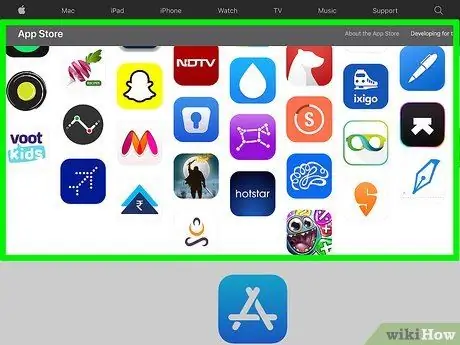
Քայլ 6. Դիտեք ծրագրի ընտրանքները:
Պլանշետ ունենալու համար ծրագրերը կարևոր նշանակություն ունեն, և հավելվածների ընտրությունը կորոշի, թե ինչ կարող է անել ձեր սարքը: Կարող եք դիտել յուրաքանչյուր օպերացիոն համակարգի հավելվածների խանութները ՝ օգտագործելով վեբ դիտարկիչ: Seննեք հավելվածների խանութը և փնտրեք օպերացիոն համակարգ, որն ունի ավելի շատ ծրագրեր, որոնք գրավում են ձեզ և ձեր ծրագրի բյուջեն:
Ոչ բոլոր ծրագրերն են օպտիմիզացված պլանշետների համար, բայց ավելի ու ավելի շատ ծրագրեր են թողարկվում պլանշետային տարբերակներով:
Մեթոդ 2 -ից 2 -ը ՝ Նայելով պլանշետին

Քայլ 1. Փորձեք նախ խանութում գտնվող պլանշետները:
Նույնիսկ եթե պլանավորում եք առցանց գնումներ կատարել, տեսեք, արդյոք կարող եք մանրածախ խանութում փորձել մի քանի տարբեր պլանշետներ: Սա ձեզ հիմնական զգացում կտա պլանշետի որոշ մոդելների աշխատանքի համար և կարող է օգնել որոշելու ձեր գնման որոշումը: Պարզապես թույլ մի տվեք, որ վաճառողը փորձի խոսել մի բանի մասին, որը դուք չեք ցանկանում:
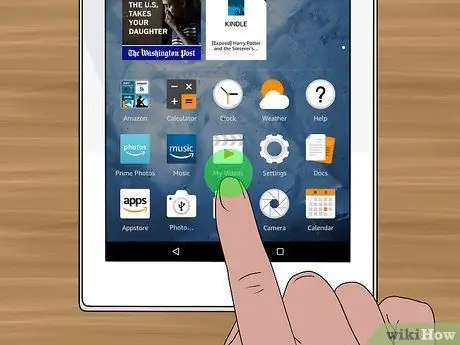
Քայլ 2. Կատարեք թեստ ՝ տեսնելու, թե ինչպես է պլանշետը բեռնում և փակում ծրագրերը և անցնում անցում բաց ծրագրերի միջև:
Փորձեք գրաֆիկական ծանրաբեռնված խաղեր (որտեղ խաղերը հասանելի են ցուցադրական մոդելի վրա) ՝ տեսնելու, թե ինչպես է պլանշետը վարում դժվար աշխատանքները:
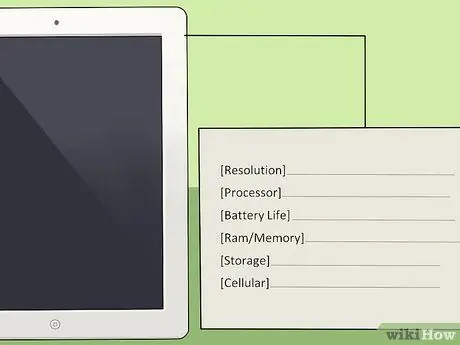
Քայլ 3. Ստուգեք բնութագրերը:
Կան մի քանի տարբեր բնութագրեր, որոնց պետք է ուշադրություն դարձնել պլանշետ գնելիս: Տարբեր բնութագրերը սերտորեն կապված կլինեն տարբեր պլանշետների հետ: Օրինակ, եթե դուք ընտրում եք մի քանի տարբեր iPad- ների միջև, ապա պրոցեսորը կարևոր խնդիր չի լինի, քանի որ բոլոր նոր iPad- երը օգտագործում են նույն պրոցեսորը: Այնուամենայնիվ, տարբեր արտադրողների մի քանի Android պլանշետներ համեմատելիս պրոցեսորի և RAM- ի բնութագրերը կարևոր կլինեն:
- Բանաձև - սա էկրանի չափն է ՝ արտահայտված էկրանին ցուցադրվող պիքսելների քանակով: Որքան բարձր է բանաձևը, այնքան ավելի հստակ կլինի ձեր պատկերը:
- Պրոցեսոր - Սա այն չիպն է, որը սնուցում է պլանշետը: Քառամիջուկ պրոցեսորներով պլանշետները սովորաբար ավելի լավ կատարում կունենան, քան երկմիջուկ պրոցեսորներով պլանշետները: Եթե դուք iPad եք փնտրում, բոլոր նոր iPad- ները օգտագործում են նույն պրոցեսորը:
- Մարտկոցի կյանք - Հրապարակված մարտկոցի ժամկետը սովորաբար հուսալի չէ, քանի որ կյանքը չափվում է արտադրողի կողմից սահմանված առավել օպտիմալ պայմաններում: Փորձեք առցանց որոնել որոշ ակնարկներ ՝ մարտկոցի կյանքը սովորական օգտագործման հետ համեմատելու համար:
- RAM/Memory - սա այն հիշողությունն է, որը թույլ է տալիս ձեր պլանշետին կատարել բազմակի առաջադրանքներ և գործարկել հիշողության սոված ծրագրեր: Ակնհայտությունները իսկապես տեսանելի են միայն այն դեպքում, եթե համեմատեք Android մոդելները:
- Պահեստավորում - սա ձեր պլանշետի տարածքն է մեդիա, հավելվածներ և այլ ֆայլեր և փաստաթղթեր պահելու համար: Պահպանումը նույն մոդելային տողում մի քանի տարբեր պլանշետների հիմնական տարբերությունն է: Ստուգեք, արդյոք պլանշետն ապահովում է SD կամ MicroSD լրացուցիչ պահեստավորման համար: Քանի որ ավելի ու ավելի շատ մարդիկ են ֆայլերը պահում ամպի մեջ, մեծ քանակությամբ ֆիզիկական պահեստավորման կարիքը նվազել է:
- Բջջային - եթե ցանկանում եք բջջային տվյալների ծրագիր օգտագործել, որը կարող է ինտերնետում ճամփորդել, որտեղ էլ որևէ բջջային ազդանշան ստանաք, ձեզ հարկավոր կլինի պլանշետ, որն ապահովում է SIM քարտ: Բոլոր պլանշետները կարող են միանալ անլար ցանցին, որին մուտք ունեք:
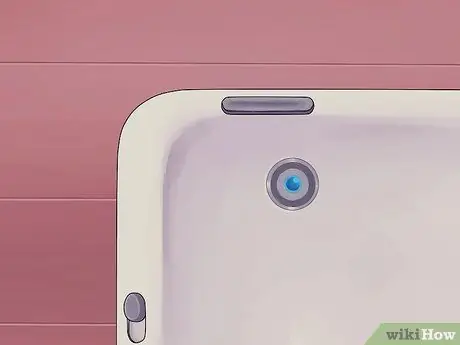
Քայլ 4. Ստուգեք տեսախցիկը:
Եթե պլանավորում եք պլանշետի հետ շատ լուսանկարներ անել, ստուգեք տեսախցիկի ընտրանքները: Սովորաբար, պլանշետները չունեն լավ տեսախցիկներ, չնայած որոշ մոդելներ պնդում են, որ ունեն լավ տեսախցիկներ: Պլանշետների մեծ մասում տեսախցիկ կա հետևի մասում, իսկ առջևից ՝ ոչ լավ տեսախցիկ ՝ տեսազրույցի համար:
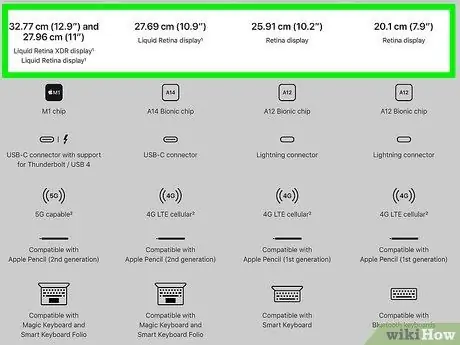
Քայլ 5. Ընտրեք չափը:
Պլանշետները սովորաբար լինում են երկու տարբեր չափերի ՝ 10 դյույմ (25.4 սմ) և 7 դյույմ (17.8 սմ): Էկրանի չափը անհատական ընտրություն է. ավելի մեծ էկրանը թույլ է տալիս դիտել տեսանյութեր և ավելի հեշտ մուտքագրել, մինչդեռ ավելի փոքր պլանշետը սովորաբար ավելի հեշտ կլինի կրել: Սովորաբար ծրագրերը կարող են աշխատել 10 դյույմանոց և 7 դյույմանոց պլանշետների վրա, չնայած որոշ ծրագրեր օպտիմիզացված են միայն մեկ դեղահատի չափի համար:
- Համոզվեք, որ ստուգեք էկրանի պայծառությունն ու հստակությունը և դրա չափը:
- Որոշ պլանշետներ առաջարկում են տարբեր չափսեր (օրինակ ՝ 8,9 դյույմ/22,5 սմ), սակայն պլանշետների մեծ մասն արտադրվում է այս երկու չափսերից մեկով:






